Contribuer à la Zone de communauté - Notices bibliographiques
- Pour utiliser la fonctionnalité de contribution à la Zone de communauté, votre institution doit être en phase de production. Il est impossible de contribuer à la Zone de communauté depuis des institutions en phase de déploiement ou de bac à sable.
- Des champs locaux ne doivent pas être ajoutés à la Zone de communauté. La fonctionnalité permettant d'ajouter une extension de champ locale n'est pas disponible pour les notices bibliographiques de la Zone de communauté.
Veuillez noter que lorsque vous modifiez des notices dans la Zone de communauté, les relations dans Alma sont utilisées pour indication concernant une relation et un lien via des notices reliées dans un menu Résolveur de lien d'Alma. Pour la deuxième utilisation spécifiquement, la Zone de communauté Alma ne permet pas l'ajout d'une relation afin d'éviter une indication vers une notice bibliographique de la Zone de communauté non existante. Si vous souhaitez ajouter une relation à une notice bibliographique de la Zone de communauté, lancez une demande de support à destination de l'équipe Services de données d'Alma.
Modifier les notices bibliographiques de la Zone de communauté
- En utilisant la fonction Recherche dans le répertoire d'Alma (onglet Communauté ou onglet Institution pour les notices liées à la Zone de communauté), localisez la notice bibliographique de la Zone de communauté que vous voulez modifier.
- Cliquez sur le lien Modifier au niveau de la notice bibliographique de la Zone de communauté que vous voulez modifier. Celle-ci s'ouvre dans l'Éditeur de métadonnées.
Pour éviter que plusieurs catalogueurs ne modifient la même notice bibliographique de la Zone de communauté au même moment, elle est verrouillée lorsque le premier catalogueur l'ouvre en vue de la modifier. Le système affiche alors l'identifiant de l'utilisateur qui l'a verrouillée. Voir l'exemple ci-dessous de notices bibliographiques de la Zone de communauté verrouillée alors qu'un utilisateur ne l'a pas encore publiée.
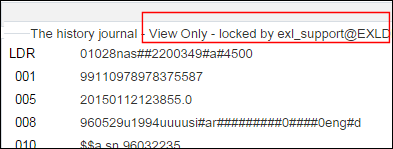 Notice bibliographique de la Zone de communauté en mode verrouillé
Notice bibliographique de la Zone de communauté en mode verrouillé - Pour voir toutes les notices bibliographiques de la Zone de communauté sur lesquelles vous avez travaillé, cliquez sur le dossier Bibliographique MARC 21 puis sur Charger les enregistrements d'ébauche de la communauté (Voir Charger les notices de communauté).
Les notices bibliographiques d'ébauche de la Zone de communauté sur lesquelles vous travaillez dans l'Éditeur de métadonnées s'affichent avec l'icône Zone de communauté.
- Modifiez la notice bibliographique de la Zone de communauté en fonction du tableau ci-dessous.
Les restrictions de champ sont applicables aux notices bibliographiques de la Zone de communauté :
- Le champ 002 ne peut pas être ajouté, modifié ou supprimé.
- Les champs 020 et 776 ne peuvent pas être supprimés, mais peuvent être ajoutés à des notices existantes et y être modifiés.
- Champs 9XX, à l'exception des champs 906, 920 et 999.
Ces restrictions sont applicables, car ces champs affectent la résolution des liens et la connexion aux autres systèmes.
| Options de l'Éditeur de métadonnées | Description |
|---|---|
| Nouveau (Menu Nouveau) | Les notices bibliographiques de la Zone de communauté sont modifiables uniquement par un catalogueur de l'institution. De nouvelles notices bibliographiques de la Zone de communauté ne peuvent être ajoutées à la Zone de communauté. |
| Enregistrer le brouillon (Menu Enregistrer) | Enregistre les notices d'ébauche dans l'Éditeur de métadonnées. |
| Enregistrer la notice (Menu Enregistrer) | Enregistre les notices existantes dans la Zone de communauté. |
| Enregistrer et débloquer la notice (Menu Enregistrer) | Enregistre les notices dans la Zone de communauté et les publie dans l'Éditeur de métadonnées. |
| Dupliquer la notice (Menu Actions de la notice) | Cette option est inactive lorsque vous modifiez des notices bibliographiques de la Zone de communauté.
L'option Dupliquer est cependant active pour les notices PZ (notices gérées par un fournisseur). |
| Débloquer la notice (Menu Actions de la notice) | Publie les notices existantes cohérentes avec une fonctionnalité existante de l'Éditeur de métadonnées.
Quand une notice est en cours de modification, elle est verrouillée pour n'être utilisée que par l'utilisateur qui travaille dessus. Les autres utilisateurs qui ouvrent la notice peuvent voir qu'elle est verrouillée. De plus, si une notice est verrouillée, elle ne peut pas être écrasée par un import ou actualisée par un traitement de mise à jour. Quand vous avez terminé de travailler sur une notice, assurez-vous de la publier.
|
| Attribuer la notice à un autre catalogueur (Menu Actions de la notice) |
Attribue les notices d'autorité et la notice bibliographique de la Zone de communauté à un autre catalogueur de l'institution ou d'une autre institution de la Zone Réseau pour qu'il la modifie. Seul le nouvel Éditeur de métadonnées permet d'attribuer la notice de la Zone Réseau à un catalogueur d'une autre institution. La nouvelle fonctionnalité est disponible uniquement lorsque l'attribution du paramètre client enable_nz_record_ est réglée sur Vrai dans l'environnement de la Zone Réseau. |
| Annuler l'attribution (Menu Actions de la notice) | Publie la notice bibliographique de la Zone de communauté pour permettre au catalogueur d'une autre institution de la modifier. |
| Enregistrer comme modèle (Menu Enregistrer) | Enregistre la notice bibliographique de la Zone de communauté que vous modifiez en tant que modèle local. |
| Recharger la notice originale (Menu Actions de la notice) | Recharge la notice bibliographique d'origine de la Zone de communauté à partir de la Zone de communauté. |
| Supprimer la notice (Menu Actions de la notice) | Cette option est inactive lorsque vous modifiez des notices bibliographiques de la Zone de communauté. |
| Copier vers le catalogue(Menu Actions de la notice) | Cette option vous permet d'enregistrer une copie locale de la notice bibliographique de la Zone de communauté que vous modifiez, séparément de la notice bibliographique d'origine de la Zone de communauté. Quand une copie locale est créée, l'identifiant de la notice de la Zone de communauté est enregistré dans les champs système d'origine/identifiant du système d'origine de la notice locale.
Si une copie locale existe déjà dans la Zone institution liée à la Zone de communauté, le lien est supprimé.
|
| Sortir | Ferme l'Éditeur de métadonnées. |
| Ajouter un champ (MenuActions de modification) | Ajoute un champ à la notice bibliographique de la Zone de communauté. |
| Supprimer le champ (MenuActions de modification) | Supprime un champ de la notice bibliographique de la Zone de communauté. |
| Ajouter un sous-champ (MenuActions de modification) | Ajoute un sous-champ à la notice bibliographique de la Zone de communauté. |
| Ajouter une représentation graphique alternative (Menu Actions de modification) | Cette option est inactive lorsque vous modifiez des notices bibliographiques de la Zone de communauté. |
| Ajouter règle (Menu Actions de modification) | Cette option est inactive lorsque vous modifiez des notices bibliographiques de la Zone de communauté. |
| Améliorer la notice (Menu Actions de modification) |
Sélectionnez le type de normalisation souhaité, puis cliquez sur OK. Pour obtenir des détails, consultez Travailler avec des règles de normalisation. |
| Développer à partir du modèle (Menu Actions de modification) | Cette option est inactive lorsque vous modifiez des notices bibliographiques de la Zone de communauté. |
| Scinder l'éditeur (Panneau de navigation) | Cette option est inactive lorsque vous modifiez des notices bibliographiques de la Zone de communauté. |
| Plein écran (Panneau de navigation) | Affiche l'Éditeur de métadonnées en mode plein écran. |
| Ouvrir l'éditeur de formulaire (Menu Actions de modification) | Agrandit un champ pour permettre la modification de composants/positions individuel(le)s d'un champ à positions multiples tel que le label de notice (LDR). |
| Fermer l'éditeur de formulaire (Menu Actions de modification) | Ferme l'affichage étendu d'un champ. |
| Couper (Menu Actions de modification) | Supprime et copie un champ dans la notice bibliographique de la Zone de communauté en cours de modification. |
| Copier (Menu Actions de modification) | Copie un champ dans la notice bibliographique de la Zone de communauté en cours de modification. |
| Coller (Menu Actions de modification) | Colle un champ précédemment copié dans la notice bibliographique de la Zone de communauté en cours de modification. |
| Search External Resources (Menu Rechercher et parcourir) | Cette option est inactive lorsque vous modifiez des notices bibliographiques de la Zone de communauté. |
| Voir les versions (Menu Consulter les données liées) | Affiche la version de la notice bibliographique de la Zone de communauté en cours de modification. |
| Valider (Menu Actions de la notice) (Ctrl+U) | Exécute un test de validation sur la notice bibliographique de la Zone de communauté en cours de modification en utilisant le registre de métadonnées de la Zone de communauté et des routines de validation. |
| Parcourir la liste des cotes (Rechercher et parcourir) | Cette option est inactive lorsque vous modifiez des notices bibliographiques de la Zone de communauté. |
| Voir les notes (Menu Consulter les données liées) | Vous permet de consulter et d'ajouter des notes à la notice bibliographique de la Zone de communauté en cours de modification. |
| Vider la lister des notices pour l'utilisateur (Panneau de navigation) | Publie toutes les notices ouvertes, y compris la notice bibliographique de la Zone de communauté en cours de modification. |
| Bibliographique MARC (Menu Nouveau ) | Les actions suivantes peuvent être effectuées lors de la modification de notices bibliographiques de la Zone de communauté sauf :
|
| Autorités MARC 21 (Menu Nouveau) | Cette option est inactive lorsque vous modifiez des notices bibliographiques de la Zone de communauté. |
| Holdings MARC 21 (Menu Nouveau) | Cette option est inactive lorsque vous modifiez des notices bibliographiques de la Zone de communauté. |
| Dublin Core (Menu Nouveau) | Cette option est inactive lorsque vous modifiez des notices bibliographiques de la Zone de communauté. |
| Définir les étiquettes de gestion (Menu Actions de la notice) | Les actions suivantes peuvent être exécutées lors de la modification de notices bibliographiques de la Zone de communauté sauf quand il est noté :
|
- Une fois les modifications terminées, enregistrez la notice.
Enregistrer des champs d'extension locale dans la Zone de communauté
Toutes les institutions peuvent créer et gérer des extensions locales dans des notices bibliographiques liées à la Zone de communauté, afin d'enregistrer leurs propres informations propriétaires. Les institutions peuvent maintenir des extensions locales sur ces champs :
| Format | Champs |
|---|---|
| MARC21 | champs 77X/78X, 09X, 59X, 69X et 9XX sauf 906, 999 et 920 (les modifications apportées aux champs 906, 999 et 920 seront enregistrées dans la Zone de communaute) |
| KORMARC | champs 009, 77X/78X, 09X, 59X, 69X et 9XX |
|
UNIMARC CNMARC |
champs 0X9, 1X9, 2X9, 3X9, 4X9, 5X9, 6X9, 7X9, 8X9 et 9XX |
Pour plus de détails, voir Travailler avec des champs d'extension locale pour les notices liées à la Zone de communauté.
Les membres de la Zone de communauté ne peuvent pas modifier les champs d'extention locale dans la Zone de communauté lorsqu'ils modifient des notices CZ. Ceci empêche tout problème de liaison, ainsi que le stockage des métadonnées locales dans les notices de la Zone de communauté. Les champs peuvent être modifiés comme n'importe quel autre champ bibliographique, mais les modifications de ces champs ne sont pas enregistrées. Une règle de normalisation a été ajoutée à la Zone de communauté (uniquement) pour empêcher l'enregistrement des modifications apportées à ces champs.

